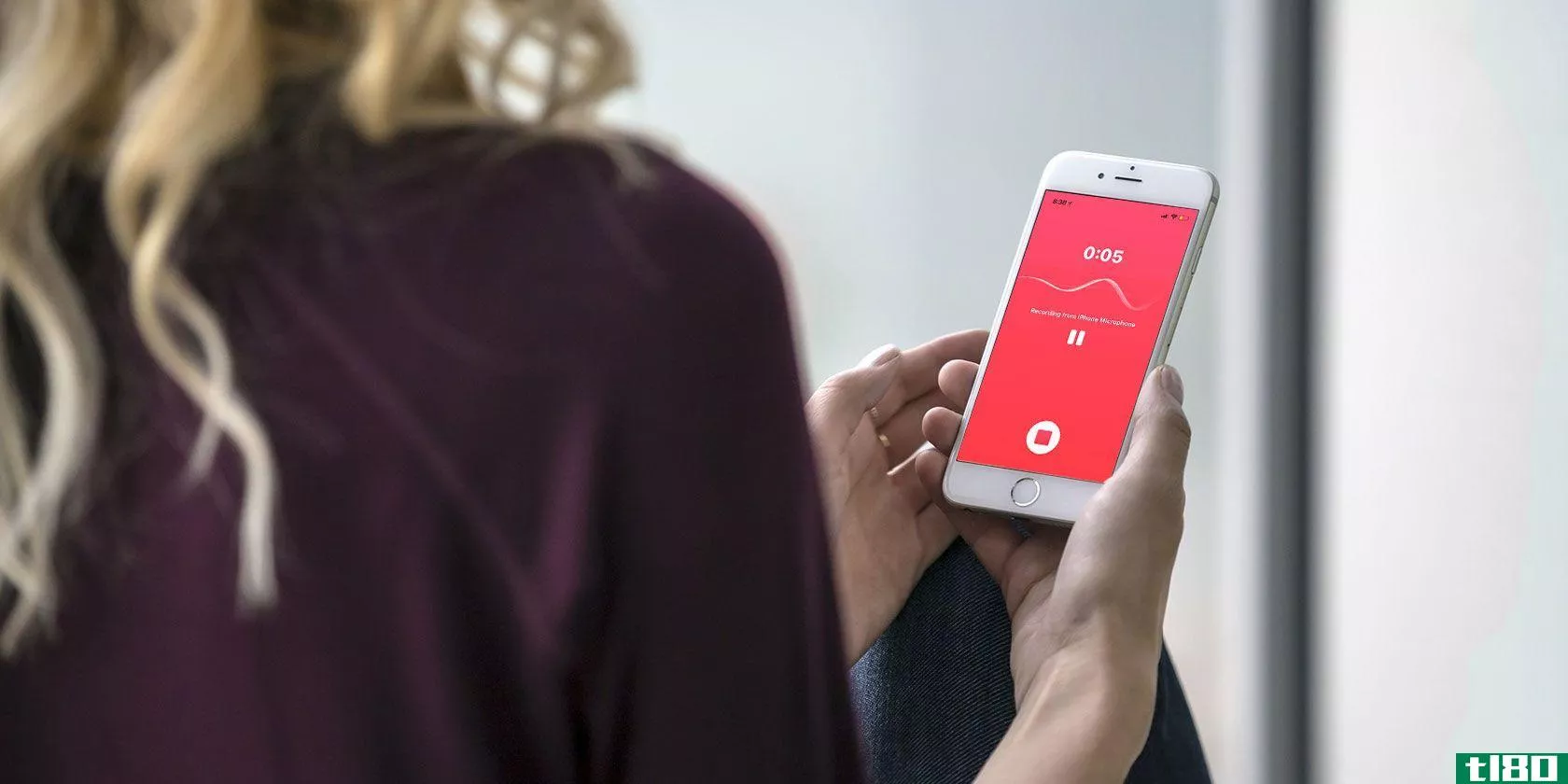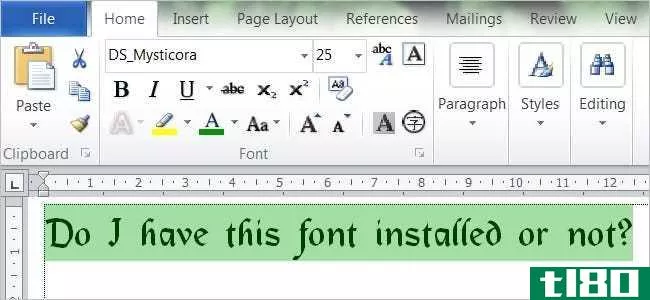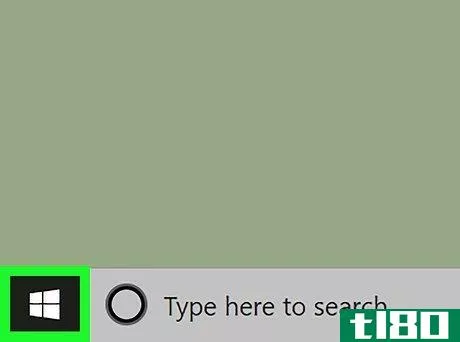如何在windows计算机上录制语音(record your voice on a windows computer)
方法1方法1/3:使用windows 10的语音记录器
- 1开放式录音机。Voice Recorder是Windows 10附带的一款简单的音频录制应用程序。您可以在“开始”菜单中找到它,或者在Windows搜索栏中键入voice recorder。
- 2点击麦克风开始录音。这是左面板底部的大圆形按钮。按键盘上的Control+R也将开始录制。
- 3.唱或说你想录的任何话。录制时,经过的时间显示在窗口顶部。要暂时暂停录制,请单击暂停按钮(两条垂直线)。您可以暂停和取消暂停任意次数,只要您想继续在同一文件上录制。要在录音中的某个位置标记一个标志,以便以后可以轻松找到,请单击标志图标。
- 4完成后点击停止按钮。这是一个大圆圈,里面有一个正方形。录制的音频会保存到文档目录中名为“录音”的文件夹中。
- 5.点击播放按钮收听。它是一个大圆圈,在右面板的中心有一个三角形。声音将通过默认的扬声器或耳机播放。如果听不到任何声音,请确保电脑的音量已调高,并且所有外部扬声器都已通电。
- 6Trim您的录音(可选)。单击修剪图标(左边第二个)以删除录制开始或结束时的多余音频。使用滑块仅选择要保留的录制部分,然后单击磁盘图标保存。保存经过修剪的录音时,系统会询问您是要更新原始文件还是将新文件另存为副本。选择最适合您需求的选项。
- 7管理你的录音。当您继续在Voice Recorder中录制声音时,它们都会出现在左侧面板中。您可以右键单击这些录制中的任何一个,并访问其他设置,例如共享、重命名、删除或打开“文件位置”的功能。最好在录制文件后重命名它们,这样它们就不会有通用名称。这会让你更容易在未来找到你想要的东西。
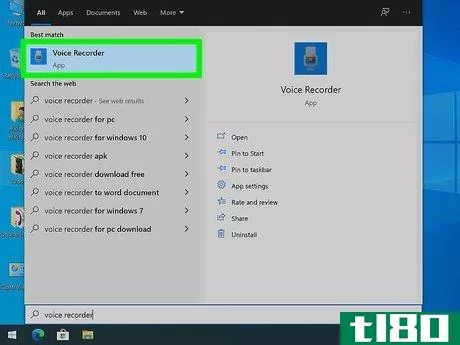
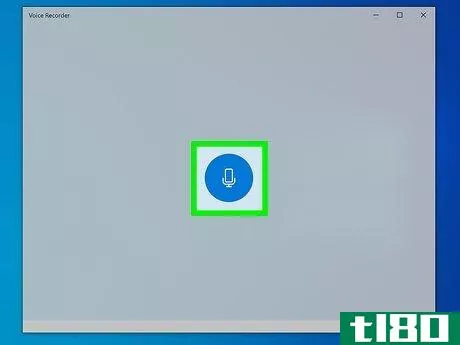
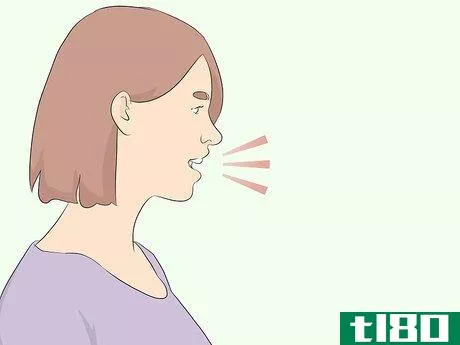
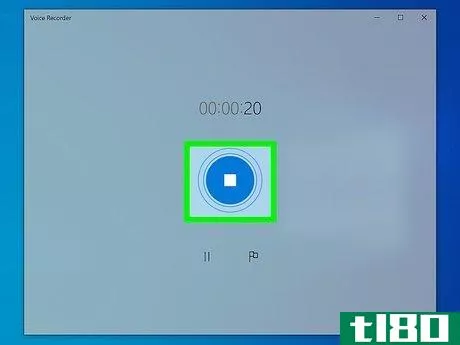
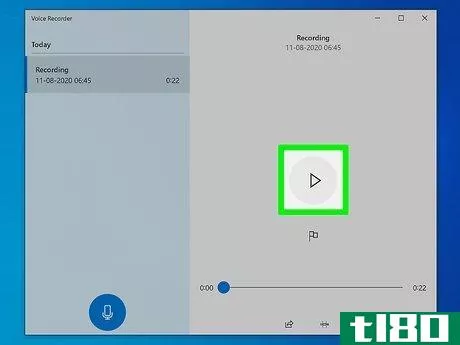
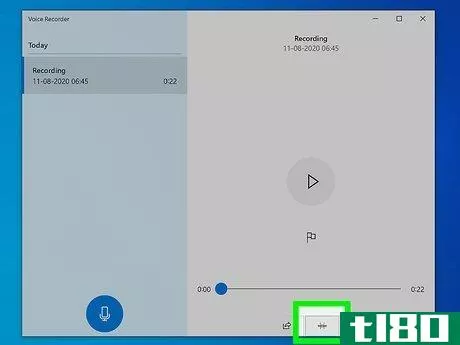
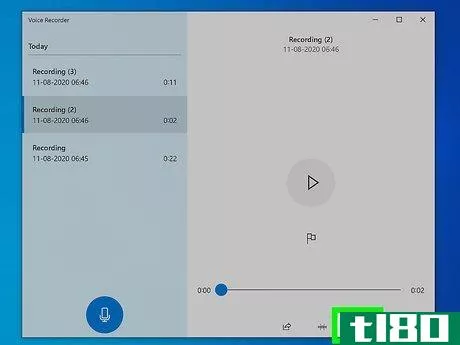
方法2方法2/3:使用windows 8.1的录音机
- 1打开录音机。一种简单的方法是打开“开始”屏幕,在搜索栏中键入sound recorder,然后在搜索结果中单击sound recorder。如果这是您第一次使用此应用程序,请按照屏幕上的说明,授予其访问计算机麦克风的权限。
- 2单击红色麦克风图标开始录音。这是一个巨大的红色圆圈,里面有一个麦克风。单击图标后,所用时间将显示在窗口顶部。
- 3.你想录制的任何声音。绿色条会来回移动,让你知道它正在捕捉录音。要暂时暂停录制,请单击暂停按钮(两条垂直线)。您可以暂停和取消暂停任意次数,只要您想继续在同一文件上录制。如果您在录音时将录音机移到后台以使用另一个应用程序,它将自动暂停,直到您将其移回前台。不过,你可以同时使用录音机和其他应用程序。
- 4单击停止按钮停止录制。这是一个红色的大圆圈,里面有一个正方形。这将保存文件并在文件列表中显示它(以及其他录制,如果您已录制)。
- 5.点击播放按钮收听。它是一个大圆圈,在右面板的中心有一个三角形。声音将通过默认的扬声器或耳机播放。如果听不到任何声音,请确保电脑的音量已调高,并且所有外部扬声器都已通电。如果不想保留该文件,可以通过单击其下方的“删除”选项将其删除。
- 6Trim您的录音(可选)。单击“修剪”(录音下的第一轮图标)以删除录音开始或结束时的多余音频。使用滑块仅选择要保留的录制部分,然后单击磁盘图标保存。保存经过修剪的录音时,系统会询问您是要更新原始文件还是将新文件另存为副本。选择最适合您需求的选项。
- 7重命名文件。要执行此操作,请单击文件的当前名称,单击底部的“重命名”按钮,然后输入您将记住的名称。这有助于您在录音机中整理文件。
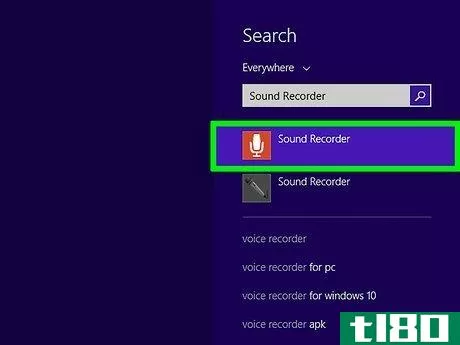
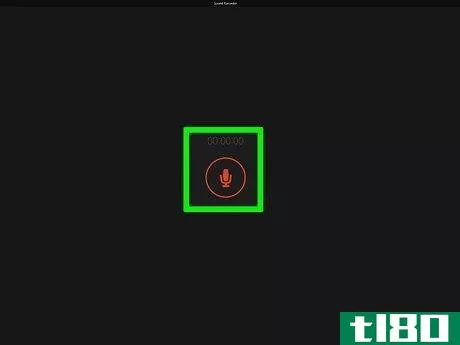
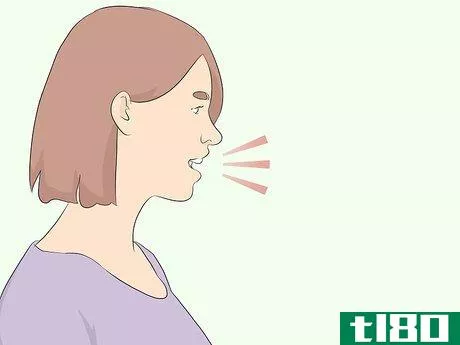
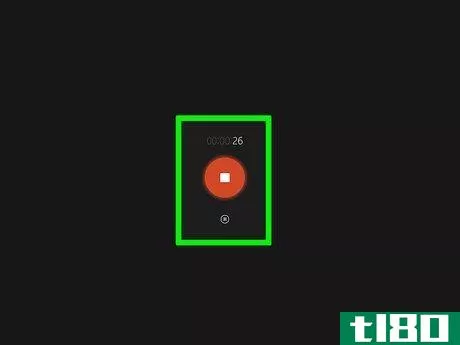
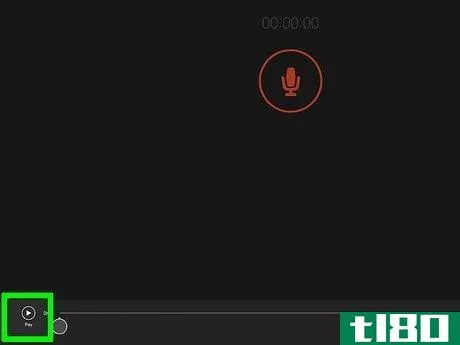
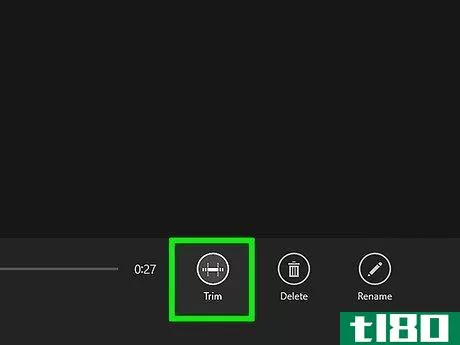
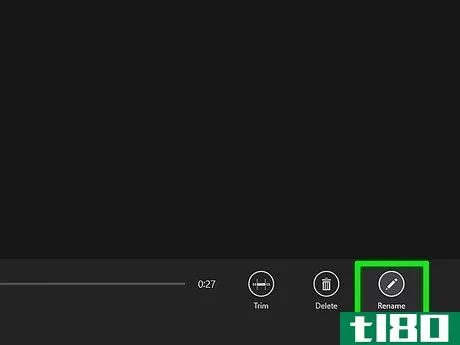
方法3方法3/3:使用第三方程序
- 1找到满足您需求的可靠录音应用程序。有各种各样的免费和付费录音程序可供不同用途,其中许多是由值得信赖的开发者制作的。一定要从你熟悉的网站下载,并尽可能多地阅读评论。
- 2.以音调和速度四处玩耍。许多第三方程序允许您调整音频的录制方式。你可以放慢你的录音速度来引出你的话,或者增加音调来给你的声音一种花栗鼠的效果。
- 3录制更高质量的声音。高端录音节目可以大大提高你的录音质量。如果你有一个高质量的麦克风,并进行大量的语音记录和编辑,这些都是有用的程序。
- 4.把你的歌唱提高到一个新的水平。记录自己是让你的名字和音乐走向世界的第一步。你可以使用免费的录音软件在自己家里开始,同时给你的音乐一种专业的触感!
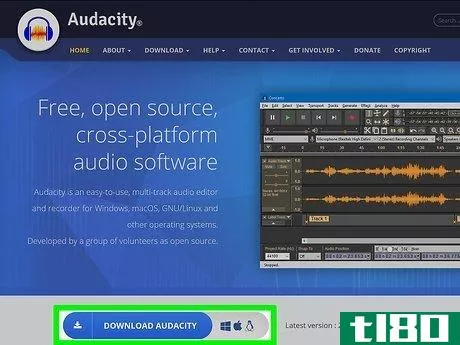
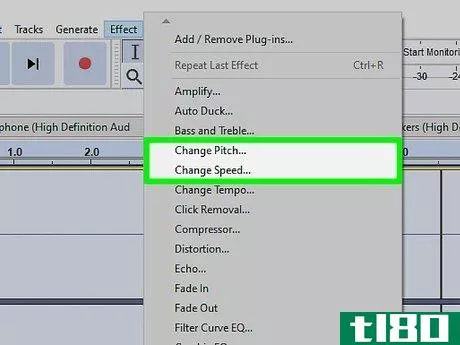
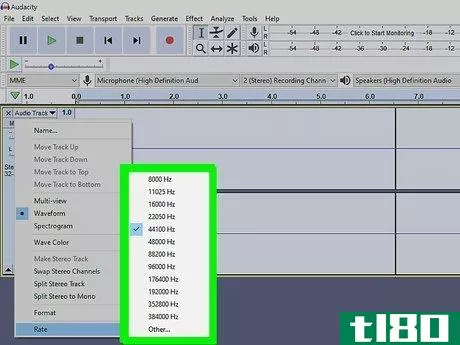

- USB麦克风和音频接口是一种将声音输入和输出计算机的极好且经济高效的方法。甚至还有听起来很棒的USB麦克风。
- 如果你正在寻找更易于使用的软件。以下是一些付费且价格合理的录音软件,您可以尝试,如Camtasia、RecMaster、Bandicam和DemoCreator。这些录音工具使您能够顺利、方便地只录制音频或视频。
- 发表于 2022-04-23 11:08
- 阅读 ( 34 )
- 分类:IT
你可能感兴趣的文章
如何安装和使用adb,android调试桥工具
...用ADB了! 第四步(可选):将adb添加到系统路径 相关:如何编辑系统路径,以便在Windows中轻松访问命令行 就目前的情况而言,您必须导航到ADB的文件夹,并在那里打开一个命令提示符,无论何时您想使用它。但是,如果您将...
- 发布于 2021-04-09 00:32
- 阅读 ( 183 )
能否将windows安装移到另一台计算机上?
...盘进行通信。当Windows在不同的硬件上启动时,它不知道如何处理这些硬件,因此无**常启动。 许可问题:windows激活 相关:Windows激活是如何工作的? Windows激活是这个过程中的另一个障碍。大多数人在购买的电脑上预装了Windows...
- 发布于 2021-04-10 00:56
- 阅读 ( 180 )
即使文档中没有安装字体,您如何在文档中看到它?
...知道,即使Microsoft Word文档没有安装在他的计算机上,他如何看到该文档中显示的字体: I do not have the Seravek font installed on my computer, but my client sent a Microsoft Word document with the text set up using this font. When I select the text, it shows the ‘cor...
- 发布于 2021-04-10 06:25
- 阅读 ( 138 )
用一个键盘和鼠标控制两台双监视器计算机的最佳方法是什么?
...以通过下面的链接阅读我们关于这个主题的两篇文章! 如何在多台计算机上使用一个鼠标和键盘 Input Director通过一个键盘和鼠标控制多台Windows计算机 有什么要补充的解释吗?在评论中发出声音。想从其他精通技术的Stack Exchange...
- 发布于 2021-04-10 10:58
- 阅读 ( 197 )
能否将Windows7许可证转移到同一台计算机上运行的虚拟机?
如果您不需要将Windows7许可证移动到其他计算机或虚拟机环境,那么一切都很好,但是如果您发现自己处于这种情况,您该怎么办?今天的超级用户问答文章将探讨这个话题,以帮助困惑的读者找到解决方案。 今天的问答环节...
- 发布于 2021-04-11 06:07
- 阅读 ( 177 )
为什么windows拒绝使用计算机上安装的所有ram?
...r)提供。 问题 超级用户读者Meow主席想知道为什么他的Windows 7系统没有使用计算机上所有可用的RAM: I have Windows 7 Home Premium (64-bit) installed on my computer and the motherboard is able to handle up to 32 GB of RAM. I recently upgraded my computer to 20 GB o...
- 发布于 2021-04-11 06:42
- 阅读 ( 1360 )
2011年最受欢迎的20篇how-to-geek文章
...话题上启发你们。以下是2011年最受欢迎的20篇文章。 如何利用大胆的声音从音乐曲目中删除声乐 Do you like to make your own karaoke? Maybe you have some music you like but you don’t like the person who sings the songs. The following article shows you a few simpl...
- 发布于 2021-04-12 16:16
- 阅读 ( 242 )
2011年最佳极客指南
如何极客教你各种有用和有趣的东西。有时我们会出版一些特别的指南,这些指南是关于如何做某事的详细文章。以下是我们2011年出版的最好的作品。 lastpass入门指南 Do you tend to create passwords that are not strong enough and not varied e...
- 发布于 2021-04-12 16:39
- 阅读 ( 268 )
索尼将允许ps5的拥有者录制他们的语音聊天和告密
...一个不受欢迎的惊喜:他们的游戏机通知他们,索尼有权录制他们的声音,以达到调节的目的。 以下是几个例子: 最初,更新的发行说明中没有提到录音。但在今天的某个时候,索尼在其官方博客的更新中...
- 发布于 2021-04-17 14:45
- 阅读 ( 128 )